WindowsアプリでWindows11/10のラジオを制御する方法
Windows 11/10で動作する多くのアプリは、正しく機能するためにラジオ(Radio)を制御する必要があります。したがって、Microsoftは、ユーザーであるユーザーにこの機能の制御を許可しました。ラジオの制御を許可するアプリを選択できます。この投稿では、Windows 11/10でアプリがデバイスの無線を制御できるようにする方法を説明します。
WindowsアプリでWindows11 Windows 11/10ラジオを制御する(Radios)
WindowsアプリでWindows 11/10無線(Radios)を制御する方法を確認する方法は3つあります。彼らです。
- 設定経由
- グループポリシーエディターによる
- レジストリエディタによる
それらについて詳しく話しましょう。
1]アプリが(Allow apps to control device radios v)設定を介してデバイスの無線を制御できるようにする
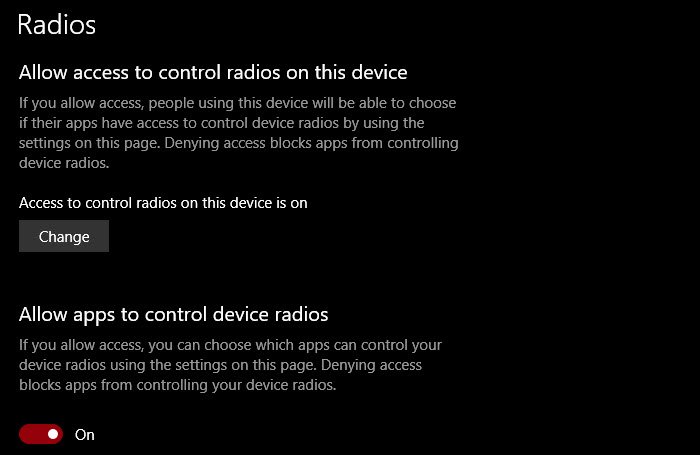
コンピュータの無線(Radios)設定を制御するには、所定の手順に従います。
- Win + I.設定 (Settings )を 起動 します。
- [ Privacy > Radios
- ラジオを完全に有効にするには、[変更 (Change )]をクリックして、トグルをオンにします。
- すべてのアプリが無線にアクセスできるようにするには、 [アプリにデバイスの無線の制御を許可する](Allow apps to control device radios.)の切り替えをオンにします。
- 個々のアプリの無線へのアクセスを管理するには、[デバイスの無線を制御できるアプリを選択してください]からアプリを選択します。(Choose which app can control your device radio.)
このようにして、 Windows10の(Windows 10)設定(Settings)アプリから無線設定を管理できます。
2]グループポリシーエディターによる

ラジオの機能を制御できるポリシー 「Windowsアプリ (Let Windows apps control radios, )にラジオを制御させる」があります。したがって、[スタート]メニュー (Start Menu )から グループポリシーエディター (Group Policy Editor )を起動し、次の場所に移動します。
Computer Configuration > Administrative Templates > Windows Components > App Privacy
次に、[ Windowsアプリに無線を制御 (Let Windows apps control Radio, )させる]をダブルクリックし 、[有効(Enabled,)]を選択 して、すべてのアプリの[デフォルト]を (Default for all apps )次のオプションのいずれかに変更 します。
- ユーザーが管理している:(User is in control:)組織の一部であるすべてのユーザーは、Windowsアプリに無線へのアクセスを許可するかどうかを決定できます。
- 強制許可(Force Allow):ドメインに接続されているすべてのコンピューターのすべてのWindowsアプリには、無線にアクセスするためのアクセス許可があります。
- 強制拒否: (Force Deny: )ドメインに接続されているコンピューターのWindowsアプリには、無線にアクセスする権限がありません。
ポリシーを構成した後、効果を確認するには、コンピューターを1回再起動する必要があります。
3]レジストリエディタによる
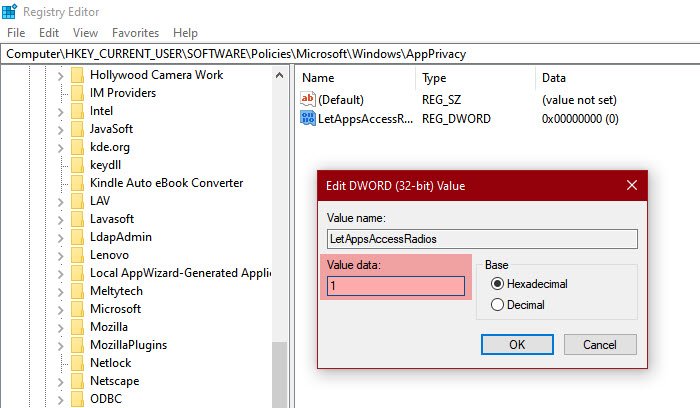
Window 10 Proがない場合は、グループポリシーエディター(Group Policy Editor)はありません。したがって、その場合、同じ効果のためにレジストリエディタを使用できます。(Registry Editor)したがって、スタートメニュー (Start Menu )から レジストリエディタ (Registry Editor )を起動し、次の場所に移動します。
Computer\HKEY_CURRENT_USER\SOFTWARE\Policies\Microsoft\Windows
Windowsを(Windows, )右クリックし 、[New > Key]を選択し て、AppPrivacyという名前を付けます。
次に、 AppPrivacy(AppPrivacy, )を右クリックし 、[New > Dword (32-bit) Value, ]を選択 して、LetAppsAccessRadiosという名前を 付けます。(LetAppsAccessRadios.)
LetAppsAccessRadiosをダブルクリックし、値データ (Value data )をに設定 します。
- ユーザーの0 (0 )は 制御 (User is in Control )オプションにあります
- (1 )強制許可 (Force Allow )オプションの場合は 1
- (2 )強制拒否 (Force Deny )オプションの場合は 2
これは、レジストリエディタ(Registry Editor)を使用してWindows10で無線(Radios)設定を構成する方法です。
うまくいけば、これでコンピュータの(Hopefully)無線設定(Radio Settings)を制御する方法がわかりました。
次を読む: (Read Next: )Windowsで場所の設定を変更する方法。(How to change Location settings in Windows.)
Related posts
Windows 10でData Usage Limitを管理する方法
構成する方法Windows 10 Sync Settings Registry Editorを使用して
Find Windows 10設定でFind My Device optionを無効にする方法
Change Multimedia Settings Windows 11/10でPowerCFG toolを使用する
Windows 10でFactory Image and Settingsを復元する方法
Taskbar通知がWindows 10に表示されていません
Group Policy EditorをWindows 10 Home Editionに追加する方法
Microsoft Intune同期していませんか? Force Intune Windows 11/10で同期する
File ExplorerでFile ExplorerのWindows 10の表示方法
Windows 10のShutdown and Startup Logをチェックする方法
PPS fileとは何ですか? PPSからPDFをWindows 11/10に変換する方法
HDMI playbackデバイスがWindows 10に表示されていません
Windows 10のManage Java Settings
Windows 11/10でData Usageをリセットまたはクリアする方法
Disk Signature Collision problemをWindows 10に修正する方法
Windows 10でWindows Insider Program Settingsを無効にします
App accessのApp accessをApp accessにしたりする方法をWindows 10にしたりする方法
Settings appを使用せずにWindows 11/10をリセットする方法
Modern Standby Windows 10でNetwork Connectionsを有効にします
Windows 10 Sync設定が機能していません
